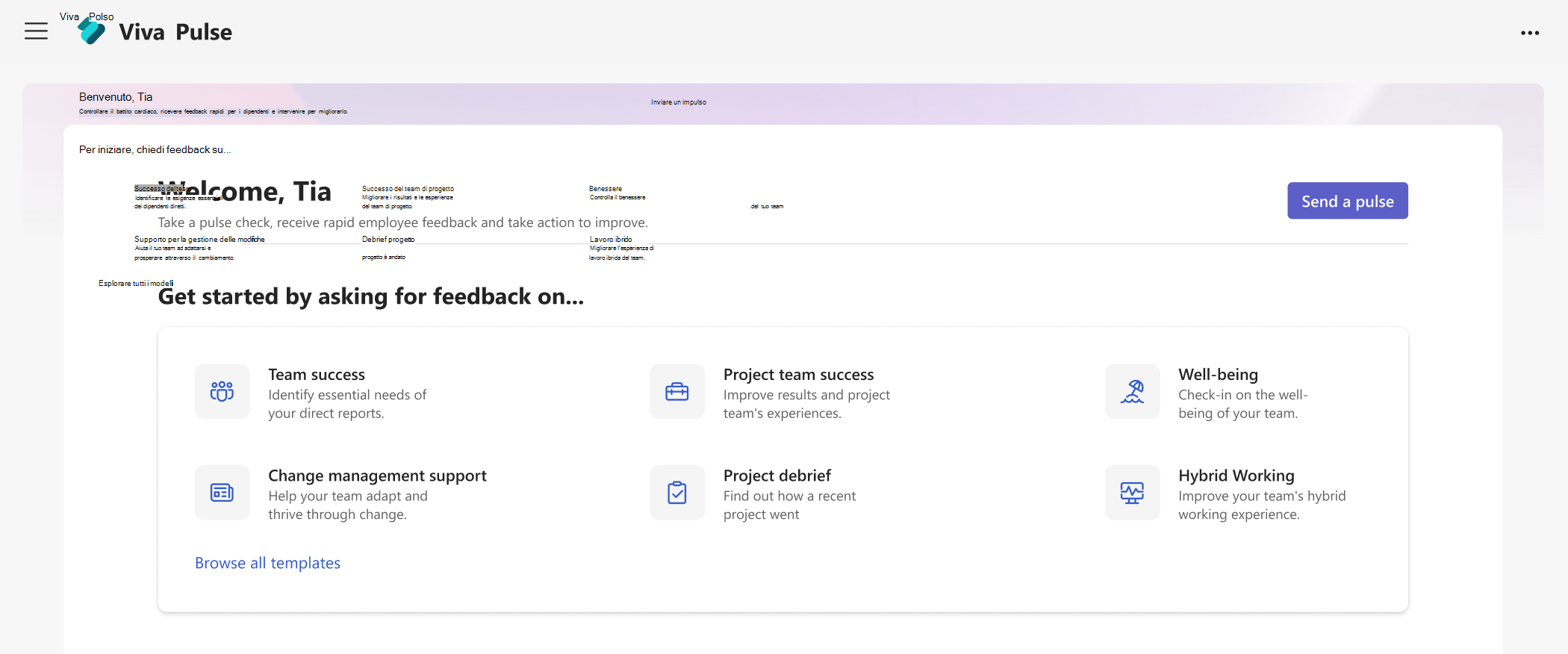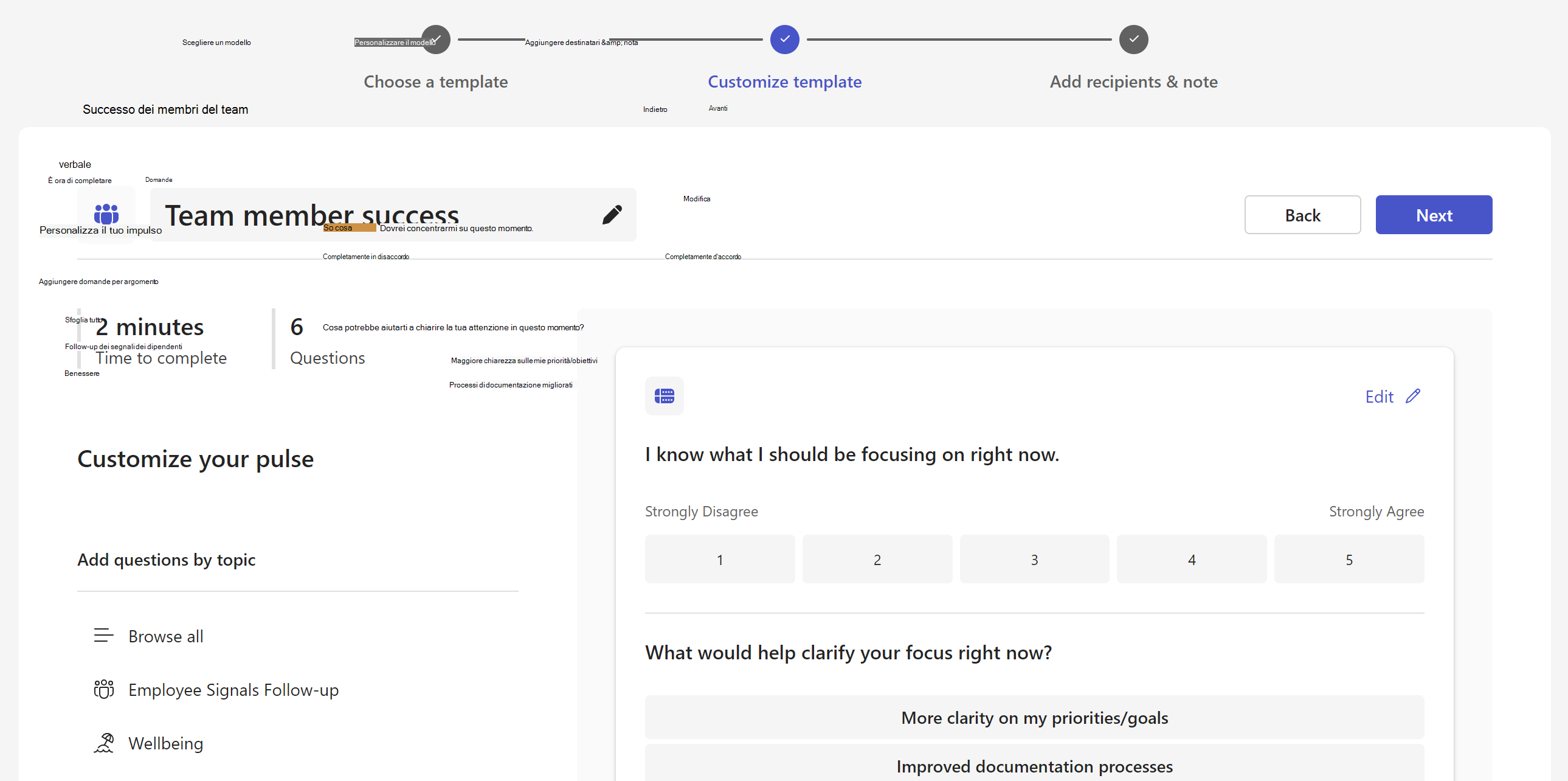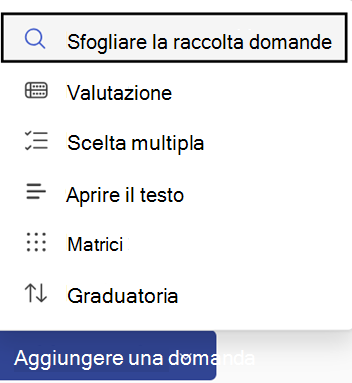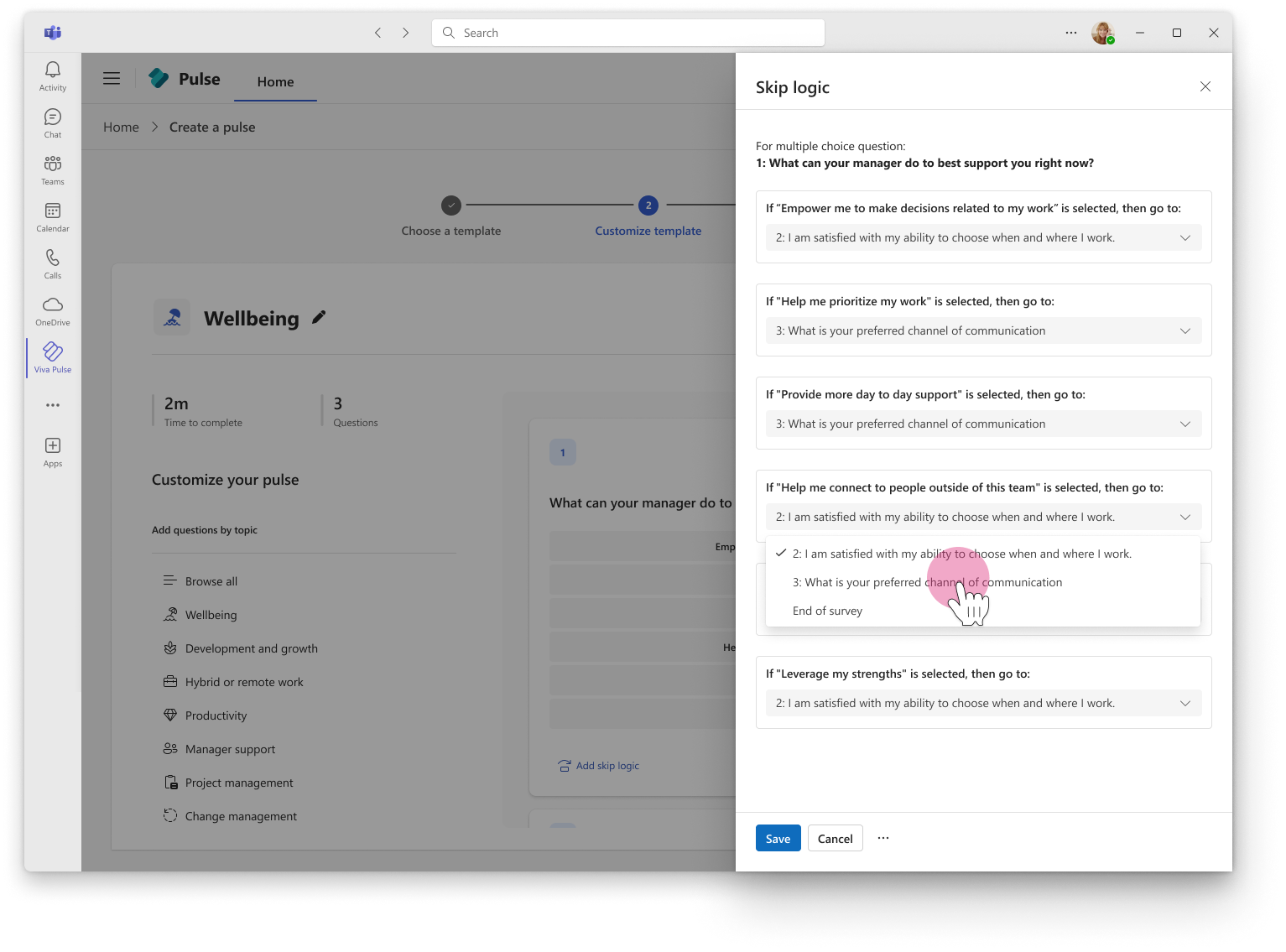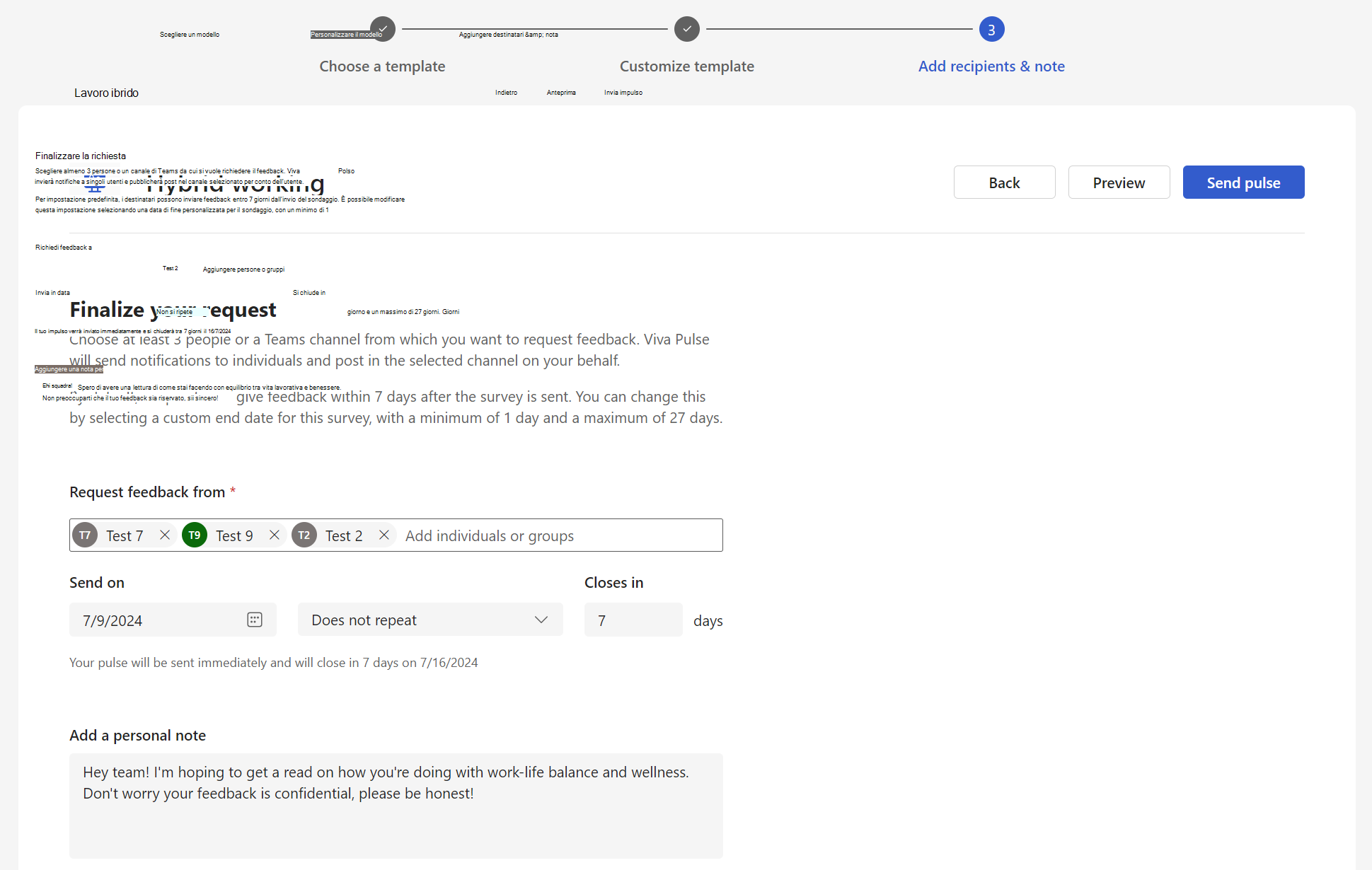Creare un Pulse per ottenere feedback dal team
Vuoi ricevere feedback dal tuo team su come vanno le cose? Con Viva Pulse, puoi farlo in modo semplice ed efficace. Viva Pulse consente di usare modelli basati su ricerche per chiedere feedback ai membri del team.
Nota: Per accedere a Viva Pulse è necessaria una licenza Viva Pulse o una licenza Microsoft 365 Copilot. Avrai anche bisogno di una licenza Microsoft Forms per creare e inviare un Pulse.
Creare un Pulse
-
Apri l'app Viva Pulse in Microsoft Teams.
-
Nella home page seleziona uno dei modelli basati su ricerche nella sezione Per iniziare chiedendo feedback su... nella home page di Viva Pulse.
-
Selezionare un modello più simile a quello su cui si vuole inviare il feedback. Se sono presenti modelli in una sezione "Forniti dall'azienda", questi sono stati creati dall'azienda. È possibile usare il modello così com'è oppure, se l'organizzazione lo consente, personalizzarlo in base alle proprie esigenze modificando il titolo, aggiungendo domande, modificando o aggiornando il testo, riordinando le domande o eliminando le domande.
Personalizza il tuo pulse
Dopo aver selezionato il modello, è possibile personalizzarlo in base alle proprie esigenze. Tieni presente che un Pulse deve includere almeno 1 domanda e non più di 25 domande.
Cambiare il titolo: selezionare l'icona della matita accanto al nome del modello e modificare il testo in base alle impostazioni desiderate.
Cambiare una domanda: passare il cursore sulla domanda e selezionare Sposta su, Sposta giù, Modifica o Elimina per apportare le modifiche.
Aggiungere una domanda: alla fine delle domande fornite, selezionare Aggiungi una domanda, Scegliere il tipo di domanda da aggiungere: Valutazione, Multiple choice, Matrix, Ranking o Open text. È anche possibile selezionare Sfoglia raccolta domande per trovare domande pre scritte che potrebbero corrispondere alle proprie esigenze. La domanda verrà aggiunta ed è possibile compilare o modificare in base alle esigenze.
Aggiunta di una logica di salto: Se il tipo di domanda è Una valutazione o una singola scelta multipla, è possibile creare una logica ignora per consentire al partecipante di rispondere a una domanda specifica in base alla selezione della risposta. A questo scopo, scegliere Aggiungi logica ignora alla domanda corrispondente e definire la logica ignorata prevista.
Salvataggio della bozza: Le modifiche apportate a un sondaggio vengono salvate automaticamente come bozza personale a cui è possibile tornare in un secondo momento se non si è pronti a inviare immediatamente la richiesta pulse. Le bozze indesiderate possono essere eliminate dalla sezione my pulses della home page di Viva Pulse, nella scheda Bozze.
Invia il tuo Pulse
-
Quando si è pronti, selezionare Avanti nella parte superiore del sondaggio.
-
In Richiedi feedback da immettere almeno 5 persone o un gruppo da cui si vuole richiedere il feedback.
Note:
-
Le richieste Pulse possono essere inviate a Gruppi di Microsoft 365, gruppi di distribuzione e gruppi di sicurezza abilitati alla posta elettronica. Se non si dispone dell'autorizzazione per l'invio di messaggi a tale gruppo di Microsoft 365, non sarà possibile inviare una richiesta Pulse a tale gruppo. Tuttavia, per altri tipi di gruppo, la richiesta Pulse verrà creata correttamente e gli utenti riceveranno una notifica tramite chat di Teams e/o il feed attività di Teams. In questi casi, le notifiche tramite posta elettronica verranno recapitate in base alle impostazioni del gruppo.
-
Se non si riesce a trovare il gruppo a cui inviare la richiesta, chiedere all'amministratore di rendere il gruppo disponibile per la ricerca in Outlook deselezionando l'impostazione Non mostrare l'indirizzo di posta elettronica del team in Outlook per il gruppo nell'interfaccia di amministrazione di Microsoft 365.
-
La richiesta Pulse può essere inviata a un massimo di 100.000 utenti che è possibile immettere nel campo Richiedi feedback da come alias utente singoli e/o alias di gruppo. Il campo è limitato a 100 individui o a un massimo di 20 gruppi per ogni richiesta Pulse.
-
-
Seleziona una data per il recapito della tua richiesta Pulse ai destinatari. Se si desidera inviare un pulse ricorrente, scegliere una frequenza selezionando tra Non ripetere e Ricorrente. Puoi anche configurare la quantità di giorni per cui il tuo Pulse è aperto. Per impostazione predefinita, pulse verrà inviato, non si ripete e si chiude in 7 giorni. Il numero di giorni per cui è aperto Pulse deve essere un minimo di 1 giorno e un massimo di 27 giorni.
-
Se hai pianificato un Pulse per una data futura, puoi trovare i tuoi pulse pianificati nella home page nella scheda Pianificato. Fare clic sull'icona della matita per modificare il pulse pianificato. Clicca su ... per annullare il pulse programmato.
-
Se hai pianificato una serie ricorrente di Pulse, puoi trovare i tuoi pulse pianificati nella home page nella scheda Pianificato. Fai clic sull'icona della nuova finestra per visualizzare la pagina della serie, che contiene informazioni sulla data in cui il prossimo Pulse sarà inviato, la data di inizio e di fine della serie, il report Pulse per ogni sondaggio della serie, la possibilità di annullare il prossimo Pulse, la capacità di modificare la serie e la capacità di annullare la serie. Fai clic su ... per modificare la serie Pulse o annullare il prossimo Pulse.
-
Dopo aver pianificato un pulse, riceverai feed Attività di Teams, Chat di Teams e notifiche e-mailper ricordarti che il tuo Pulse pianificato verrà inviato domani alle 9 del tuo fuso orario.
-
Quando modifichi un pulse pianificato, puoi modificare le domande del sondaggio, i destinatari a cui richiedi feedback, la data di invio di Pulse, la frequenza di Pulse, il numero di giorni per cui è aperto Pulse e la nota personale.
-
-
Aggiungi una nota personale, se lo desideri, quindi seleziona Invia impulso. L'invio della richiesta attiverà il feed Attività di Teams, la chat di Teams e le notifiche tramite posta elettronica ai destinatari affinché forniscano feedback.
Importante: Se i destinatari non ricevono notifiche, vedere Abilitare le notifiche e collaborare con l'amministratore del tenant per abilitare le notifiche nel tenant.
-
Per condividere con i provider di feedback selezionati in un messaggio di posta elettronica personale o in un messaggio di Teams, ottenere un collegamento al sondaggio selezionando Copia collegamento.
Cosa fare se non si ricevono risposte sufficienti
Per visualizzare il feedback, è necessario ottenere un numero minimo di risposte. Questo numero è impostato dall'amministratore.
Importante: Se non si ricevono notifiche, vedere Abilitare le notifiche e collaborare con l'amministratore del tenant per abilitare le notifiche nel tenant.
Se non hai ottenuto risposte sufficienti per soddisfare il numero minimo di risposte necessarie per vedere il feedback ed è tre giorni prima della scadenza della richiesta Pulse, riceverai una notifica del feed Attività di Teams e potrai completare una delle seguenti azioni nella pagina del report Pulse:
-
Seleziona Estendi scadenza in Azioni Pulse o in fondo alla pagina del report per estendere la scadenza della richiesta Pulse. Tieni presente che puoi estendere la scadenza della tua richiesta Pulse solo fino a un massimo di sei volte.
-
Selezionare Copia collegamento per copiare il collegamento alla richiesta Pulse che è possibile condividere con i provider di feedback selezionati in un messaggio di posta elettronica personale o in un messaggio di Teams.
-
Seleziona Aggiungi altre persone o condividi il collegamento al sondaggio in Azioni Pulse per aggiungere altri provider di feedback alla tua richiesta Pulse o copia il collegamento per condividere la richiesta Pulse con i provider di feedback in un messaggio e-mail personale o in un messaggio di Teams.
-
Seleziona Annulla richiesta in Azioni Pulse per annullare la richiesta Pulse.
Se non sono state ottenute risposte sufficienti per soddisfare la soglia minima di risposta ed è tre giorni prima della scadenza della richiesta Pulse, si riceverà anche una notifica tramite posta elettronica e sarà possibile completare una delle seguenti azioni dal messaggio di posta elettronica:
-
Selezionare Estendi scadenza per estendere la scadenza della richiesta Pulse. Tieni presente che puoi estendere la scadenza della tua richiesta Pulse solo fino a un massimo di sei volte.
-
Selezionare Copia collegamento per copiare il collegamento alla richiesta Pulse che è possibile condividere con i provider di feedback selezionati in un messaggio di posta elettronica personale o in un messaggio di Teams.
Ulteriori informazioni
Visualizzare e condividere i risultati del feedback come autore del feedback